安装nodejs安装node.js安装教程(Windows Linux)
文章目录
- Linux
- **一、下载 Node.js**
- 1. **访问官网**:
- 2. **选择版本**:
- **二、安装 Node.js**
- **方法 1:使用包管理器(推荐)**
- **Ubuntu/Debian 系统**
- 1. **更新包列表**:
- 2. **安装 Node.js**:
- 3. **验证安装**:
- **CentOS/RHEL 系统**
- 1. **安装 EPEL 仓库**(如未安装):
- 2. **安装 Node.js**:
- 3. **验证安装**:
- **方法 2:使用 Node 版本管理器(nvm)**
- **安装 nvm**
- 1. **下载并安装 nvm**:
- 2. **重新加载 shell 配置**:
- **使用 nvm 安装 Node.js**
- 1. **查看可用版本**:
- 2. **安装指定版本**(如 LTS 版本):
- 3. **验证安装**:
- **方法 3:源码编译安装(高级)**
- 1. **安装依赖**:
- 2. **下载源码并解压**:
- 3. **配置和编译**:
- 4. **验证安装**:
- **三、环境配置(可选)**
- **1. 修改 npm 全局模块和缓存路径**
- **步骤**:
- 1. **创建新目录**:
- 2. **修改 npm 配置**:
- 3. **配置环境变量**:
- **2. 切换 npm 镜像源(国内加速)**
- **四、常见问题**
- **1. 权限错误**
- **2. 命令未找到**
- **3. 网络问题**
- **五、后续步骤**
- **1. 创建一个 Node.js 项目**
- **2. 安装全局工具**(如 Vue CLI)
- **3. 运行示例代码**
- **六、附录:参考文档**
- Windows
- **一、下载 Node.js**
- 1. **访问官网**:
- 2. **选择版本**:
- 3. **下载安装包**:
- **二、安装 Node.js**
- **方法 1:使用官方安装程序(.msi)**
- 1. **运行安装包**:
- 2. **安装步骤**:
- 3. **验证安装**:
- **方法 2:使用 Node 版本管理器(nvm)**
- **Windows 系统**:
- 1. **安装 nvm-windows**:
- 2. **安装 Node.js**:
- 3. **验证安装**:
- **三、环境配置(可选)**
- **步骤**:
- 1. **创建新目录**:
- 2. **修改 npm 配置**:
- 3. **配置环境变量**:
- 4. **验证配置**:
- **四、常见问题**
- 1. **权限错误**:
- 2. **环境变量未生效**:
- 3. **网络问题**:
- **五、后续步骤**
- 1. **创建一个 Node.js 项目**:
- 2. **安装全局工具**(如 Vue CLI):
- 3. **运行示例代码**:
Linux
一、下载 Node.js
1. 访问官网:
- 官方下载地址:https://nodejs.org/
- 中文网下载地址:http://nodejs.cn/download/
2. 选择版本:
- LTS 版本(推荐):长期支持版本,适合生产环境。
- Current 版本:最新版本,包含最新特性,适合开发测试。
二、安装 Node.js
方法 1:使用包管理器(推荐)
Ubuntu/Debian 系统
1. 更新包列表:
sudo apt update
2. 安装 Node.js:
sudo apt install nodejs # 安装 Node.js
sudo apt install npm # 安装 npm(可能已包含)
3. 验证安装:
node -v # 查看 Node.js 版本
npm -v # 查看 npm 版本
CentOS/RHEL 系统
1. 安装 EPEL 仓库(如未安装):
sudo yum install epel-release
2. 安装 Node.js:
sudo yum install nodejs
3. 验证安装:
node -v
npm -v
方法 2:使用 Node 版本管理器(nvm)
适用于需要管理多个 Node.js 版本的场景。
官网:https://github.com/nvm-sh/nvm
安装 nvm
1. 下载并安装 nvm:
curl -o- https://raw.githubusercontent.com/nvm-sh/nvm/v0.40.3/install.sh | bash
或使用 wget:
wget -qO- https://raw.githubusercontent.com/nvm-sh/nvm/v0.40.3/install.sh | bash
2. 重新加载 shell 配置:
source ~/.bashrc # 或 ~/.zshrc(根据你的 shell 类型)
使用 nvm 安装 Node.js
1. 查看可用版本:
nvm ls-remote
2. 安装指定版本(如 LTS 版本):
nvm install --lts # 安装 LTS 版本
# 或安装特定版本
nvm install 20.0.0
3. 验证安装:
node -v
npm -v
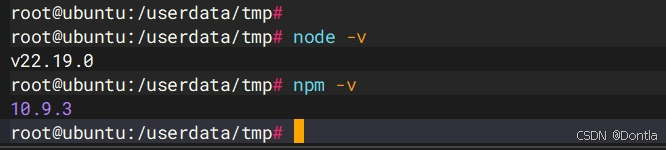
方法 3:源码编译安装(高级)
1. 安装依赖:
sudo apt install build-essential libssl-dev
2. 下载源码并解压:
wget https://nodejs.org/dist/v20.0.0/node-v20.0.0.tar.gz
tar -xzf node-v20.0.0.tar.gz
cd node-v20.0.0
3. 配置和编译:
./configure
make -j$(nproc) # 使用多核加速编译
sudo make install
4. 验证安装:
node -v
npm -v
三、环境配置(可选)
1. 修改 npm 全局模块和缓存路径
默认路径为 ~/.npm-global,可自定义路径以避免权限问题或节省空间。
步骤:
1. 创建新目录:
mkdir ~/.npm-global
2. 修改 npm 配置:
npm config set prefix '~/.npm-global'
npm config set cache '~/.npm-cache'
3. 配置环境变量:
- 编辑
~/.bashrc或~/.zshrc文件,添加以下内容:export PATH=~/.npm-global/bin:$PATH export NODE_PATH=~/.npm-global/lib/node_modules:$NODE_PATH - 重新加载配置:
source ~/.bashrc # 或 source ~/.zshrc
2. 切换 npm 镜像源(国内加速)
npm config set registry https://registry.npmmirror.com
四、常见问题
1. 权限错误
- 原因:全局安装时需
sudo权限。 - 解决方案:
- 使用
nvm管理 Node.js(无需sudo)。 - 或修改 npm 全局路径为用户目录(如
~/.npm-global)。
- 使用
2. 命令未找到
- 原因:环境变量未生效。
- 解决方案:
- 检查
PATH是否包含 Node.js 和 npm 路径。 - 重新加载 shell 配置:
source ~/.bashrc。
- 检查
3. 网络问题
- 解决方案:
- 切换为国内镜像:
npm config set registry https://registry.npmmirror.com
- 切换为国内镜像:
五、后续步骤
1. 创建一个 Node.js 项目
mkdir myproject
cd myproject
npm init -y
2. 安装全局工具(如 Vue CLI)
npm install -g @vue/cli
3. 运行示例代码
创建一个 app.js 文件:
console.log("Hello, Node.js!");
运行:
node app.js
六、附录:参考文档
- Node.js 官方文档
- npm 中文网
Windows
以下是 Node.js 的安装和配置步骤,适用于 Windows 系统。
一、下载 Node.js
1. 访问官网:
- 官方下载地址:https://nodejs.org/
- 中文网下载地址:http://nodejs.cn/download/
2. 选择版本:
- LTS 版本(推荐):长期支持版本,适合生产环境。
- Current 版本:最新版本,包含最新特性,适合开发测试。
3. 下载安装包:
- 选择对应系统的版本(Windows 64位或32位)。
- 推荐下载
.msi安装包(图形化安装)。
二、安装 Node.js
方法 1:使用官方安装程序(.msi)
1. 运行安装包:
- 双击下载的
.msi文件,启动安装向导。
2. 安装步骤:
- 接受协议:勾选 “I accept the terms in the License Agreement”,点击 Next。
- 选择安装路径:默认路径为
C:\Program Files\nodejs,建议自定义路径(如D:\NodeJS),点击 Next。 - 选择组件(可选):
- Node.js runtime:必须安装。
- npm package manager:默认已选。
- Online documentation shortcuts:可选。
- Add to PATH:确保勾选(自动配置环境变量),点击 Next。
- 选择工具(可选):
- Tools for Native Modules:可选(用于原生模块开发),点击 Next。
- 开始安装:点击 Install,等待安装完成。
- 完成安装:点击 Finish。
3. 验证安装:
- 打开命令提示符(CMD 或 PowerShell),输入以下命令:
node -v # 查看 Node.js 版本 npm -v # 查看 npm 版本 - 如果输出版本号(如
v20.0.0和10.0.0),表示安装成功。
方法 2:使用 Node 版本管理器(nvm)
如果你需要管理多个 Node.js 版本(如测试不同版本兼容性),推荐使用 nvm(Node Version Manager)。
Windows 系统:
1. 安装 nvm-windows:
- 下载地址:https://github.com/coreybutler/nvm-windows
- 按照官方文档安装 nvm。
2. 安装 Node.js:
- 在 CMD 中运行以下命令:
nvm install 20 # 安装 LTS 版本(20.x) nvm use 20 # 切换到 20 版本
3. 验证安装:
- 输入
node -v和npm -v检查版本。
三、环境配置(可选)
默认情况下,npm install -g 会将全局模块安装到 C:\Users\用户名\AppData\Roaming\npm。为了避免占用 C 盘空间,可以修改全局模块和缓存的存储路径。
步骤:
1. 创建新目录:
- 在 Node.js 安装目录下创建两个文件夹(例如
D:\NodeJS\node_global和D:\NodeJS\node_cache)。
2. 修改 npm 配置:
- 在 CMD 中运行以下命令:
npm config set prefix "D:\NodeJS\node_global" npm config set cache "D:\NodeJS\node_cache"
3. 配置环境变量:
- 添加
NODE_PATH:- 右键 “此电脑” → “属性” → “高级系统设置” → “环境变量”。
- 新建系统变量
NODE_PATH,值为D:\NodeJS\node_global\node_modules。
- 更新
Path变量:- 在用户变量
Path中添加D:\NodeJS\node_global。
- 在用户变量
4. 验证配置:
- 重新打开 CMD,运行
npm install -g express,检查模块是否安装到新路径。
四、常见问题
1. 权限错误:
- 如果使用安装程序时遇到权限错误,建议使用
nvm或npm install -g --prefix指定路径。
2. 环境变量未生效:
- 修改
Path后需重启 CMD 或终端。
3. 网络问题:
- 如果下载速度慢,可以切换为国内镜像(如淘宝镜像):
npm config set registry https://registry.npmmirror.com
五、后续步骤
安装完成后,可以尝试以下操作:
1. 创建一个 Node.js 项目:
mkdir myproject
cd myproject
npm init -y
2. 安装全局工具(如 Vue CLI):
npm install -g @vue/cli
3. 运行示例代码:
创建一个 app.js 文件:
console.log("Hello, Node.js!");
运行:
node app.js
如果遇到其他问题,可以参考 Node.js 官方文档 或 npm 中文网。
